グラフの色割当と変更
選択したカラーパレットから、グラフおよび凡例に色を割り当てる方法や仕様を説明します。
割当ルール
初期状態では、カラーパレットSET2の色順が自動的に割り当てられます。
以下の表は、カラーパレットSET2の色順と色の対応を示しています。
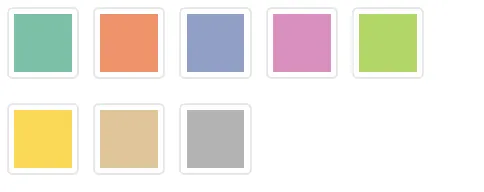
| 色順 | 色 |
|---|---|
| 1 | 緑 |
| 2 | オレンジ |
| 3 | 青 |
| 4 | ピンク |
| 5 | 緑 |
| 6 | 黄 |
| 7 | 黄土 |
| 8 | 灰 |
なお、カラーパレットを変更しても、下記のルールは同様に適用されます。
凡例なしグラフの場合
カラーパレット内の色順 1 がグラフの色に割り当てられます。
凡例付きグラフの場合
凡例名の昇順に対して、順に色が割り当てられます。
例えば、カラーパレットSET2の場合、以下のように色が割り当てられます。
| 凡例名 | 色 |
|---|---|
| A | 緑 |
| B | オレンジ |
| C | 青 |
色の変更
色指定ダイアログから割当色を変更し、反映ボタンをクリックすることで、グラフに色変更を適用できます。
凡例なしグラフの場合
色を直接指定にて割り当てられている色を確認でき、クリックすることで色指定ダイアログを開くことができます。
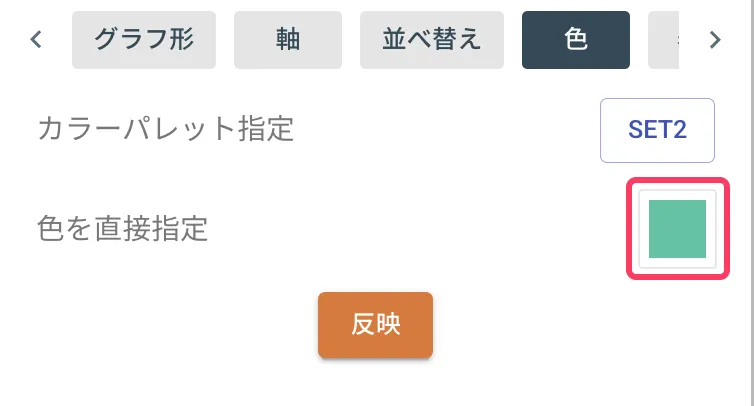
凡例付きグラフの場合
凡例名ごとに割り当てられている色を確認でき、色を変更したい凡例名に対応する色をクリックすることで色指定ダイアログを開くことができます。
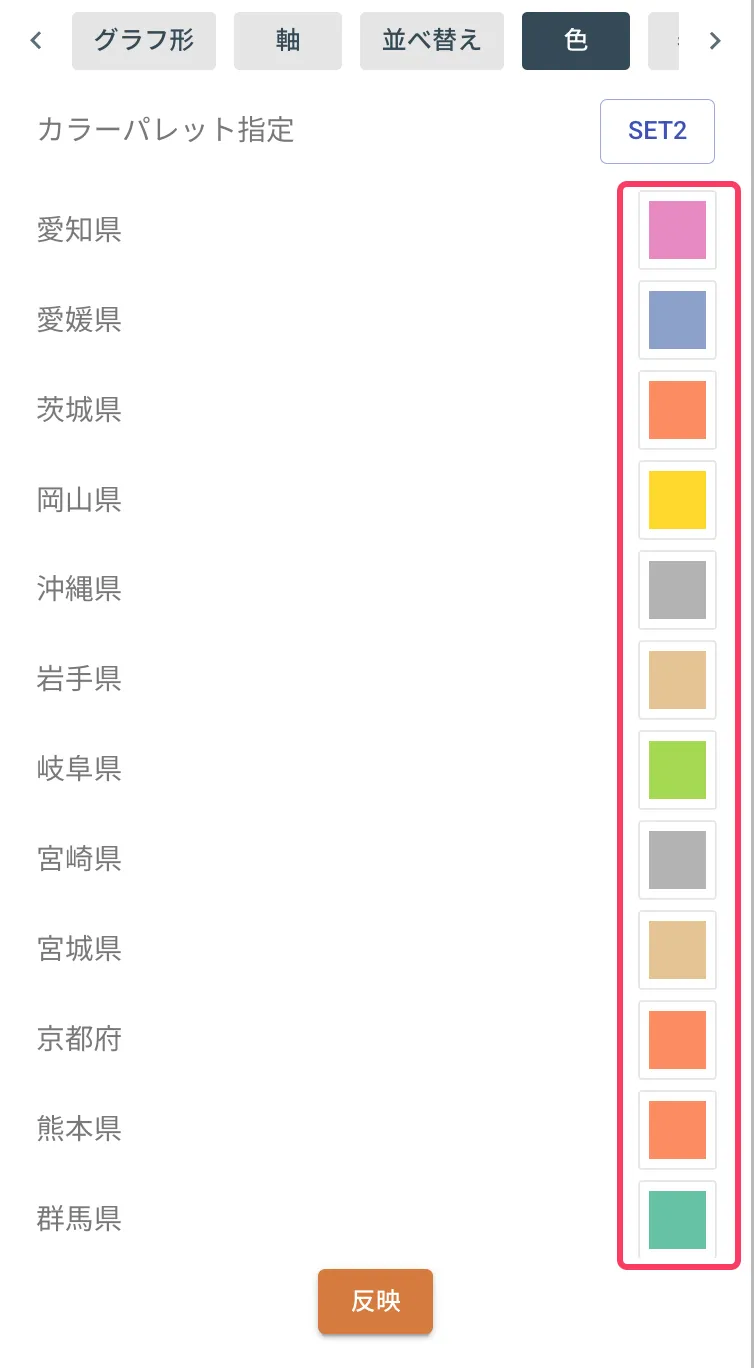
色指定ダイアログ
グラフの割当色を変更するためのダイアログです。
色を指定し、ダイアログ外をクリックすることで、色の変更が反映されます。
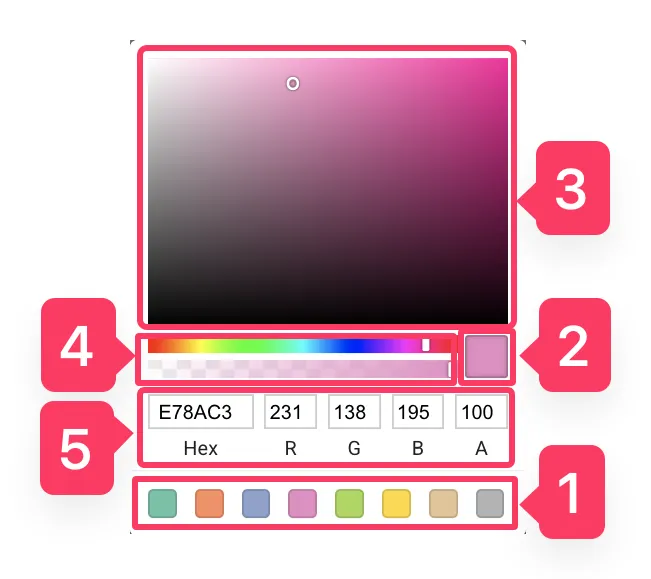
1. パレット色一覧
選択したカラーパレット内の色一覧が表示され、クリックすることで色を選択できます。
2. 現在の選択色プレビュー
表示されている色が、グラフおよび凡例に割り当てられます。
3. 明度・彩度選択エリア
明度と彩度を調整するためのエリアです。
ここで色の濃さや明るさをマウスでドラッグして調整できます。
4. 色相スライダー&透明度スライダー
上のスライダーで色相(Hue)を選び、下のスライダーで透明度(Alpha)を調整できます。
左から右へスライドすることで異なる色や透明度に変化します。
5. 色コード入力欄(Hex / RGBA)
色を数値で直接入力するエリアです。
Hex コードまたは RGB 値、透明度(A)を指定して正確な色を設定できます。
凡例変更時の挙動
ビジュアライズ対象データが変更され、凡例の数に変化がある場合の色割当のルールを説明します。
凡例が削除された
グラフから凡例が削除されても、削除された以外の色は変化しません。
以下は、凡例Bが削除される前と後の色の変化の例です。
| 凡例名 | 色(削除前) | 色(削除後) |
|---|---|---|
| A | 赤 | 赤 |
| B | 青 | なし |
| C | 緑 | 緑 |
| D | 黄 | 黄 |
凡例が追加された
グラフに新しい凡例が追加されると、指定したパレットの色の後ろから割り当てられます。
例えば、グラフに次のように色が指定されていた場合、黄が最後の色です。
| 凡例名 | 色 |
|---|---|
| A | 緑 |
| B | ピンク |
| C | 緑 |
| D | 黄 |
その後、E と F の 2 つの新しい凡例が追加されると、自動的に黄土以降の色が割り当てられます。
| 凡例名 | 色 |
|---|---|
| A | 緑 |
| B | ピンク |
| C | 緑 |
| D | 黄 |
| E | 黄土 |
| F | 灰 |
